Hur man åtgärdar Sea of Thieves felkod: P05
I den här artikeln kommer vi att försöka lösa felet "Det finns en saknad eller korrupt datafil som krävs för att spelet ska köras. Felkod: P05" som Sea of Thieves-spelare stöter på när de öppnar spelet.

Sea of Thieves-spelare ärbegränsade frånatt komma åt spelet genomatt stötapå felet "Spelet har en saknad eller skadad datafil som krävs föratt köras. Felkod: P05" när spelet öppnas. Om du står inför ett sådantproblem kan du hitta en lösning genomatt följa förslagen nedan.
Vad är Sea of Thieves Felkod: P05-problem?
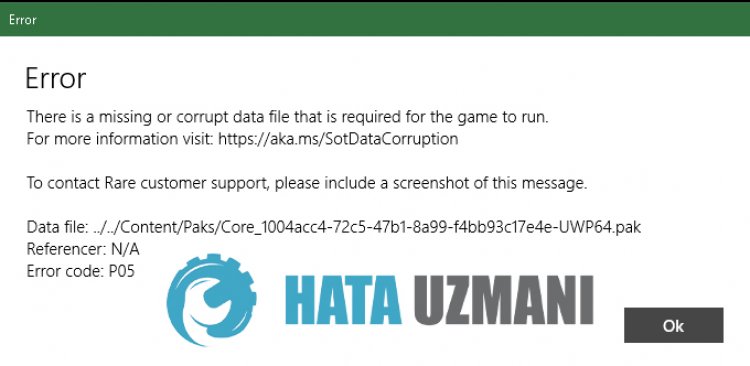
Det här felet orsakas vanligtvisav skadad installationav spelfiler. Naturligtvis kan vi stötapå ett sådant fel intebarapå grundav dettaproblem, utan ocksåpå grundav mångaproblem. För detta kommer viatt försöka elimineraproblemet genomatt ge dig några förslag.
Hur man åtgärdar Sea of Thieves-felkod: P05-problem
Föratt åtgärda det här felet kan du hitta lösningenpåproblemet genomatt följa förslagen nedan.
1-) Verifiera spelfilens integritet
Vi kommeratt verifiera spelfilens integritet, skanna och ladda ner eventuella saknade eller felaktiga filer. För detta;
- Öppna Steam-programmet.
- Öppnabiblioteksmenyn.
- Högerklickapå spelet Sea of Thieves till vänster och öppna fliken Egenskaper
- Öppna menyn Lokala filer till vänsterpå skärmen som öppnas.
- Klickapå knappen Verifiera spelfilers integritet i menyn Local Files We Encountered.
Efter dennaprocess kommer nedladdningenatt utföras genomatt skanna de skadade spelfilerna. Närprocessen är klar, försökatt öppna spelet igen.
2-) Stängavantivirusprogrammet
Inaktiveraallaantivirusprogram duanvänder eller tabort dem helt från din dator. Om duanvänder Windows Defender, inaktivera det. För detta;
- Skriv "virus- och hotskydd" i startskärmen för sökning och öppna den.
- Klicka sedanpå "Hantera inställningar".
- Stängav realtidsskyddet till "Av".
Efter detta stänger viavannat skydd mot ransomware.
- Öppna skärmen för startsökning.
- Öppna sökskärmen genomatt skriva Windows säkerhetsinställningar.
- Klickapåalternativet Virus- och hotskyddpå skärmen som öppnas.
- Klickapåalternativet Ransomware Protection i menyn.
- Stängav Kontrollerad mappåtkomstpå skärmen som öppnas.
När vi har utfört den här operationen måste vi lägga till Sea of Thieves-spelfilerna som ett undantag.
- Skriv "virus- och hotskydd" i startskärmen för sökning och öppna den.
- Inställningar för virus och hotskydd väljer du Hantera inställningar och sedan under Uteslutningar Uteslut välj lägg till eller tabort.
- Välj Lägg till en uteslutning och välj sedan spelmappen Sea of Thieves som är sparadpå din disk.
Efter dennaprocess, stäng Steam-programmet helt med hjälpav en uppgiftshanterare och försök köra Sea of Thieves igen. Omproblemet kvarstår, låt oss gå vidare till vårt nästa förslag.
3-) Användprogrammet Windows Update Assistant
Programmet Windows Update Assistant som utvecklatsav Windows kan hjälpa tillatt lösaallaproblem vi stöterpå.
Klicka föratt ladda ner Windows Update Assistant
- När du har utfört nedladdningen klickar dupå knappen "Uppdatera nu" och väntarpå uppdateringsprocessen. Dinprocess kan ta lång tid. Stäng inteav eller starta om datorn förrän uppdateringen är klar.
4-) Reparera XBOX-applikation
Olikaproblempå
Xbox Game Bar kan orsaka ett sådantproblem. För detta kan vi fixa sådanaproblem genomatt reparera Xbox Game Bar.
- Skriv "Xbox Game Bar"på startskärmen för sökning och högerklickapå den och klickapå "Programinställningar".

- Starta återställningsprocessen genomatt klickapå knappen "Reparera"på skärmen som öppnas.

Om den härprocessen inte löste det åt dig, utförprocessen ovan igen och tryckpå knappen "Återställ" föratt återställaprocesserna. Efter dennaprocess kör duprogrammet igen och kontrollerar omproblemet kvarstår.
5-) Återställ Microsoft Store
Olikaproblem som uppstår i
Microsoft Store kan orsaka ett sådantproblem. För detta kan vi lösa sådanaproblem genomatt återställa Microsoft Store.
- Skriv "Microsoft Store" i startskärmen för sökning och högerklickapå den och klickapå "Programinställningar".

- Starta återställningsprocessen genomatt tryckapå knappen "Återställ"på skärmen som öppnas.

Efter dennaprocess kontrollerar du omproblemet kvarstår genomatt logga in iprogrammet.
6-) Kontrollera XBOX-tjänster
Om du inaktiverar Xbox-tjänster kan vi stötapå sådanaproblem.
- Skriv "Tjänster"på startskärmen för sökning och öppna den.
- På skärmen som öppnas öppnar du tjänsterna vi lämnar nedan i ordning och ställer in starttypen till "Automatisk" och starta tjänstens status.
- Xbox Accessory Management Service
- Xbox Live Auth Manager
- Spara Xbox Live-spel
- Xbox Live Networking Service

Efter dennaprocess kan du öppna spelet Sea of Thieves och kontrollera omproblemet kvarstår.








![Hur åtgärdar jag YouTube-serverfelet [400]?](https://www.hatauzmani.com/uploads/images/202403/image_380x226_65f1745c66570.jpg)










